1、资料清单
| 序号 | 名称 |
|---|---|
| 1 | 第三方库 |
| 2 | qt库 |
| 3 | osg源码 |
| 4 | Data文件夹 |
2、配置环境变量
在用户变量中,添加环境变量:
新建OSG_FILE_PATH, 变量值为Data目录的路径
例如:F:\OSG\Train_2015\Data;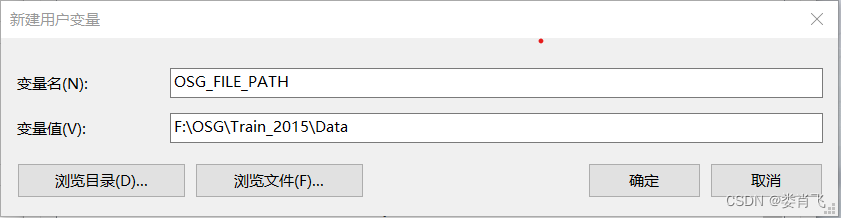
新建path变量,值为第三方类库下的qt和bin路径,
例如:
E:\lxf\srdpartyX64\VS15\bin
C:\QT\QT5.9.3\MSVC2015_64\bin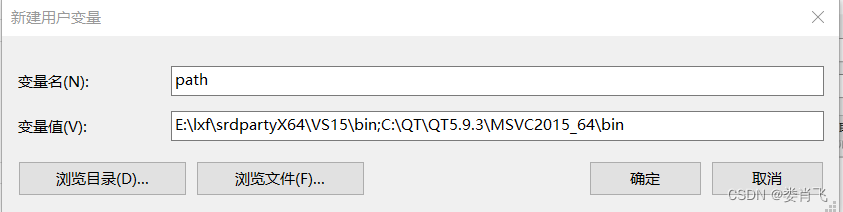
注意:路径中不可包含中文!!
3、配置CMake
- 打开CMake软件、
- 填写osg源码路径;
- 填写生成的路径; ( 两个路径不能相同 )
- 勾选Grouped、Advanced
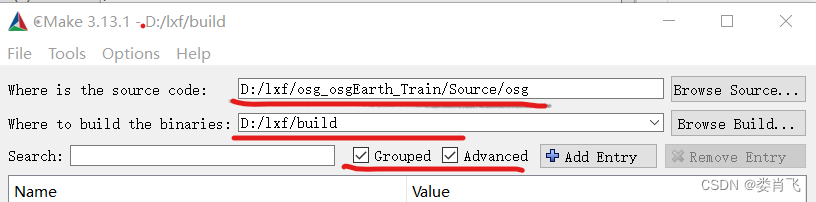
点击Configure,弹出对话框,选择VS对应版本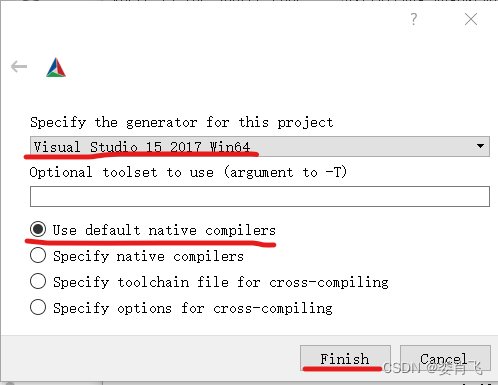
接下来需要修改配置(暂时无图,暂时用文字描述)
1、设置三方库路径
- Ungrouped Entries ——> ACTUAL_3RDPARTY_DIR
- USE_3RDPARTY_BIN -----> √
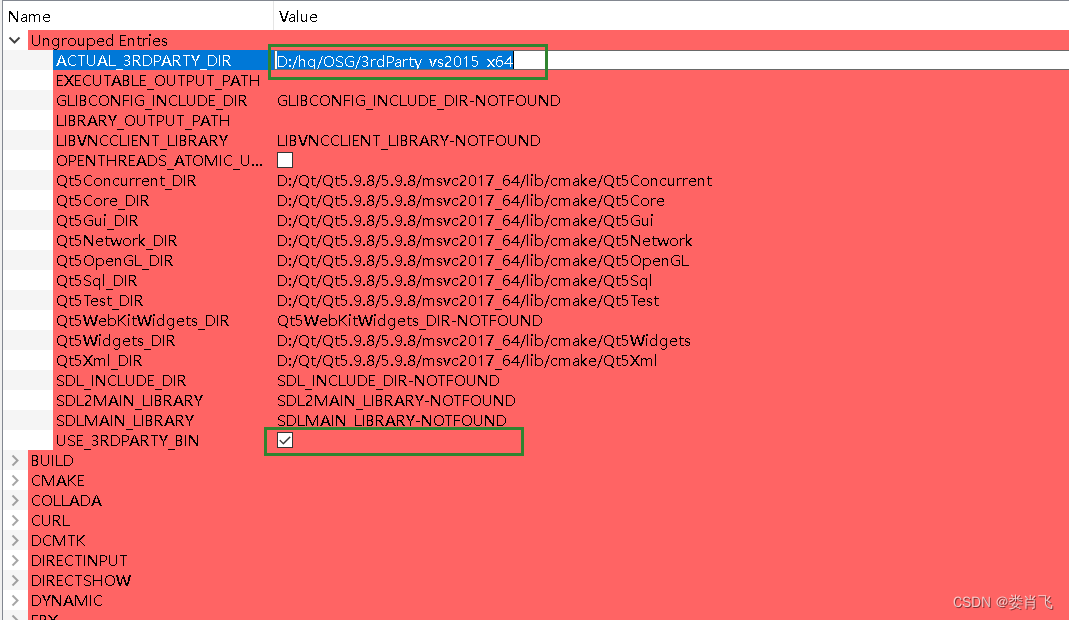
2、构建osg例子
- BUILD ---->BUILD_OSG_EXAMPLES ----> √
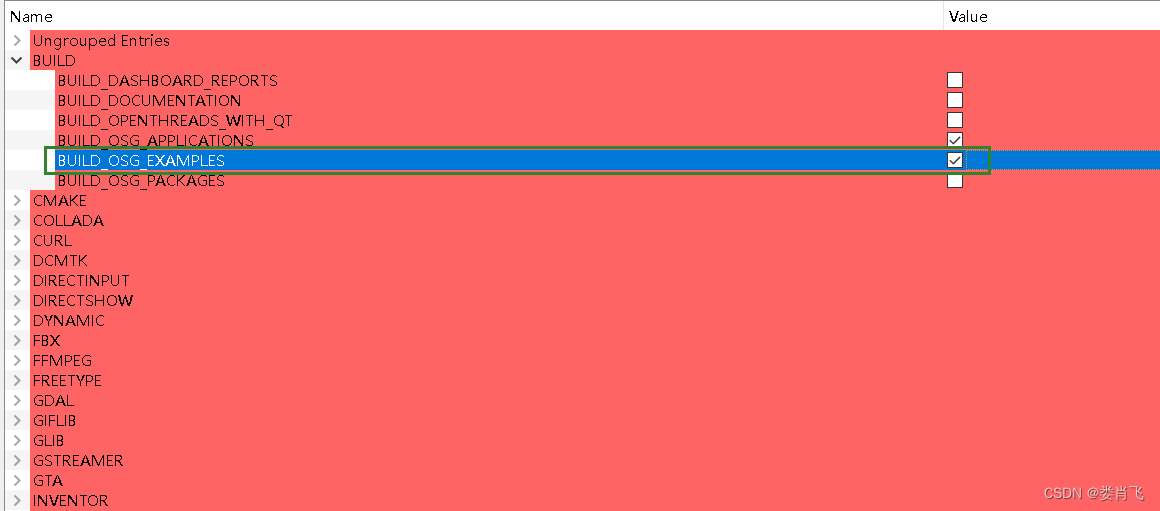
3、设置osg安装路径 ( 新建路径 )
- CMAKE ----> CMAKE_INSTALL_PREFIX
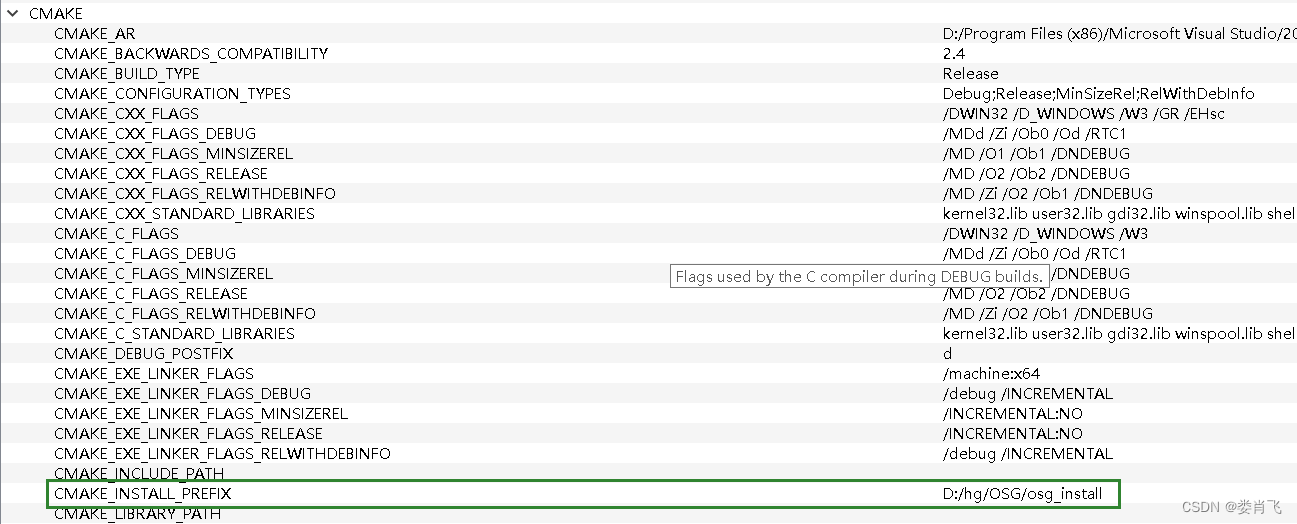
先看最后面的 “经验必坑”,再进行第四步!!!
4、点击 Configure 、 Generate
4、编译工程
用VS打开,运行ALL_BUILD 和 INSTALL
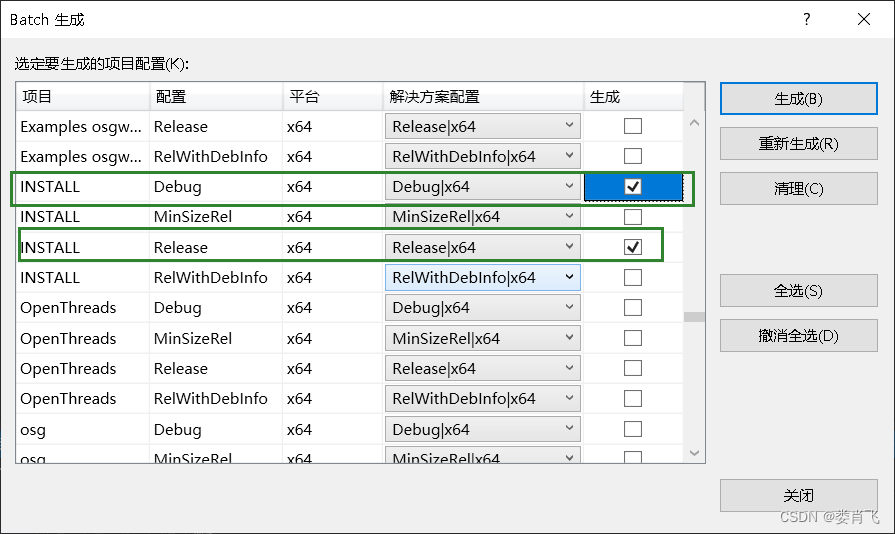
5、测试运行
配置环境变量
path osg安装路径/bin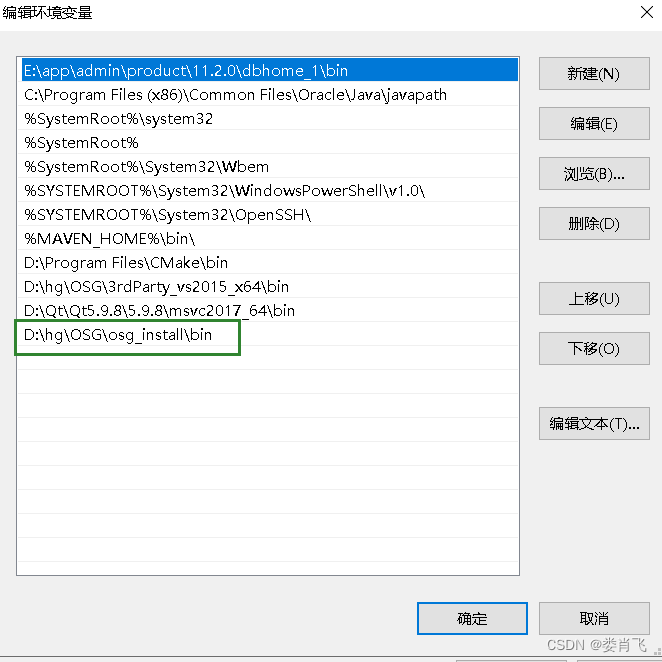
在cmd窗口输入osgViewer cow.osg
出来一头牛,算是编译成功!!!
6、经验避坑
1、FBX 三个的内容都去掉,容易报错
2、TIFF 四个内容都去掉
3、GDAL ----> GDAL_LIBRARY …gdal_i.lib
( gdal在windows后面要加 i ), 否则会编译失败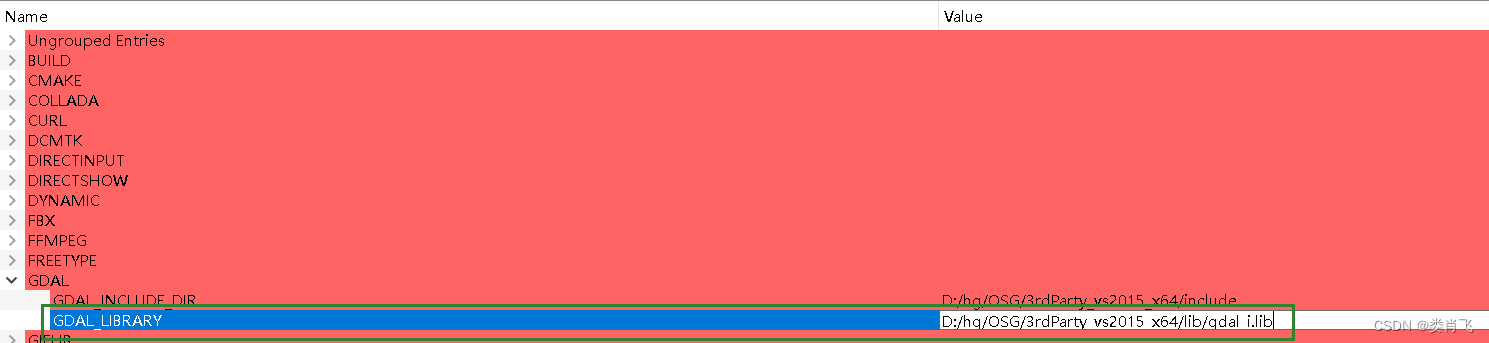
4、最好勾选上 WIN32 ----> WIN32_USE_MP
( 多线程同步, 速度快 )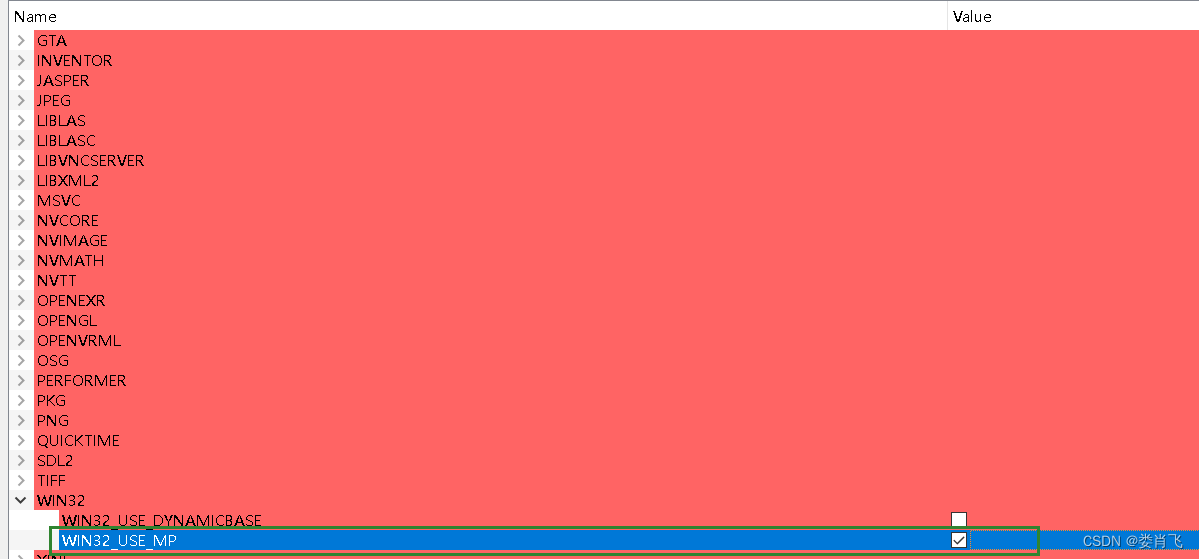
版权声明:本文为louxiaofei_java原创文章,遵循CC 4.0 BY-SA版权协议,转载请附上原文出处链接和本声明。